Skapa ett schemalagt jobb i Windows 11

Vill du automatisera alla dina personliga och professionella uppgifter på en Windows 11-dator? Lär dig här hur du skapar uppgifter i Windows Task Scheduler.
Windows 10 har varit det vackraste gränssnittet för Windows OS hittills. Det är inte den enda kvaliteten som Windows har. Den kommer också med en mängd funktioner som hjälper till med bättre surfupplevelse. Med varje släppande uppdatering av Windows 10 improviseras och läggas till nya funktioner. En av de mest stressade funktionerna är Fluent Design System. Microsoft ger det mer erkännande.
Fluent Design System, projektet neon, kom först in i bilden 2017. Det innehöll fem grundelement, Djup, Ljus, Skala, Rörelse och Material. Dessa funktioner hjälper till att utveckla olika visuella effekter som du kan se i flera delar av Windows 10 användargränssnitt.
Det sägs att akryl är en av de mest ledande Fluent designeffekterna som kan påpekas mycket enkelt. Den genomskinliga bakgrunden som visas när du öppnar Start-menyn eller Action Center.
En annan anmärkningsvärd effekt är ljusinspirerad avslöja. Det är den bländande effekten som kommer upp när du tar muspekaren över komponenterna i appen Inställningar tillsammans med andra inbyggda appar på Windows.
Dessa effekter är fascinerande men inte alla älskar den flytande designeffekten, om du är en av dem måste du vilja veta hur du inaktiverar den. I det här inlägget har vi listat steg för att inaktivera flytande designelement i Windows 10, att veta läs vidare!
Steg för att inaktivera flytande designsystemuppdateringar i Windows 10
Du kan inaktivera ändringar som gjorts till flytande designsystem på Windows av Microsoft med hjälp av appen Inställningar. Vi har dock inte ett alternativ specifikt utformat för att inaktivera hela den flytande designen, men du kan inaktivera transparens vilket kan hjälpa.
Läs också:-
Hur man ställer in Windows Hello i Windows... Windows Hello den nya biometriska tekniken ger ett extra lager av säkerhet för Windows 10-användare. Det hjälper att låsa upp...
Det här alternativet kan nås på Windows 10-dator med Fall Creators Update. Låt oss kolla in hur du inaktiverar flytande designuppdateringar i Windows 10:
Steg 1: Gå till Start-menyn och klicka på Inställningar för att starta appen Inställningar.
Obs! Tryck på Windows och I för att få inställningar.
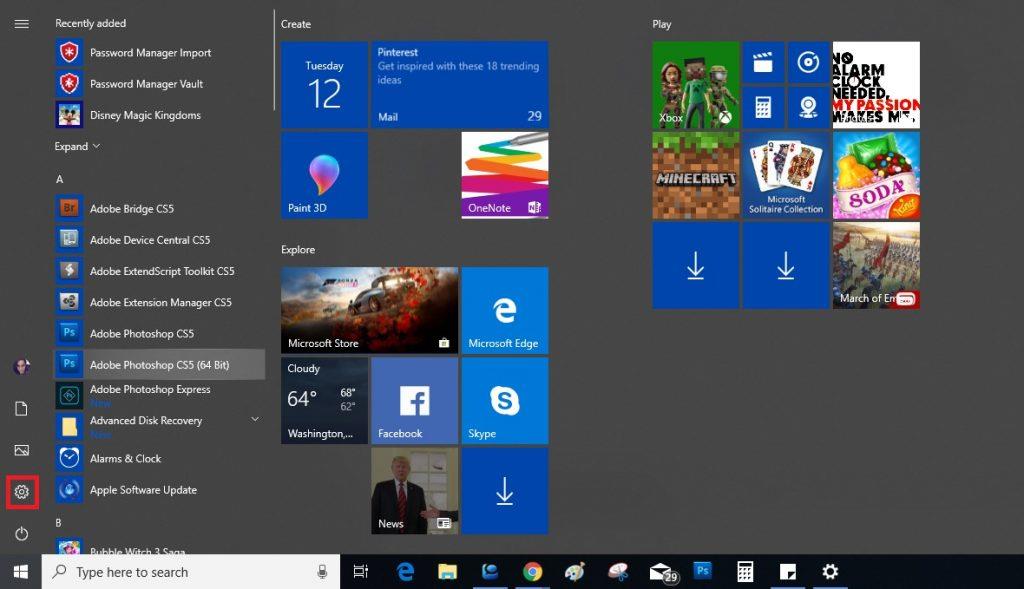
Steg 2: Nu, på Inställningar-appen, klicka på Personalisering.
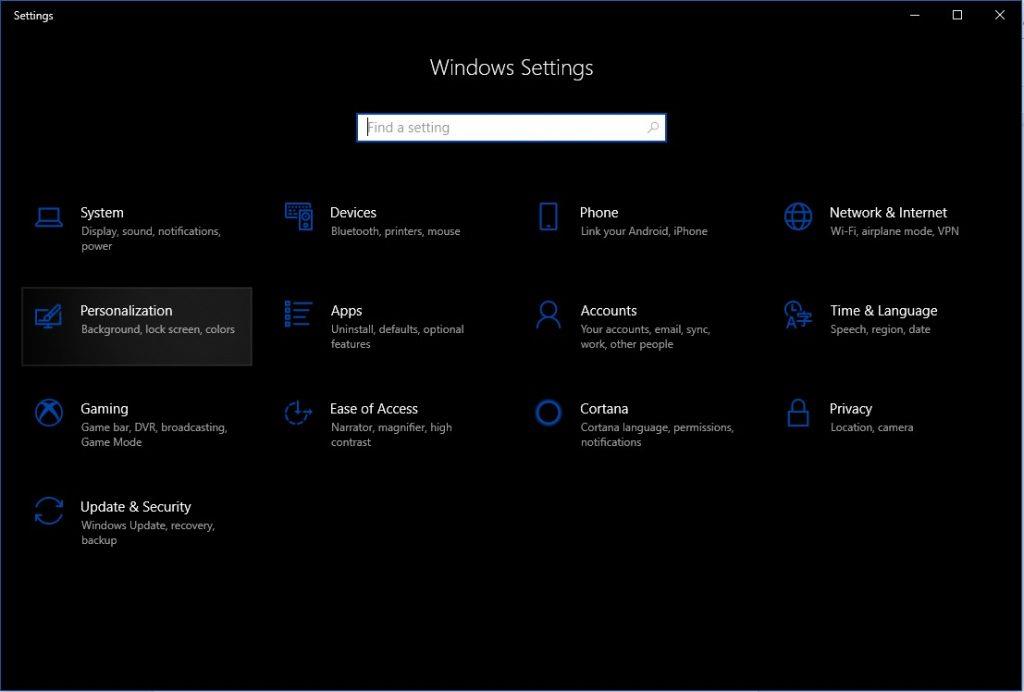
Steg 3: I fönstret Personalisering, leta upp och klicka på Färger.
Steg 4: Navigera till Transparency Effects och växla reglaget till vänster för att inaktivera det.
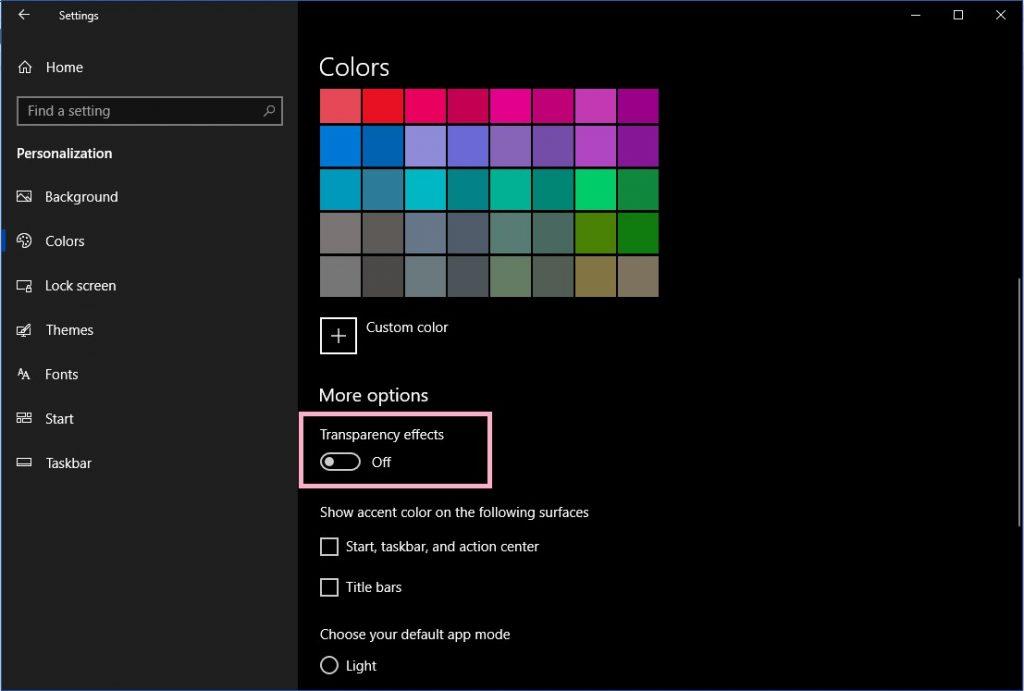
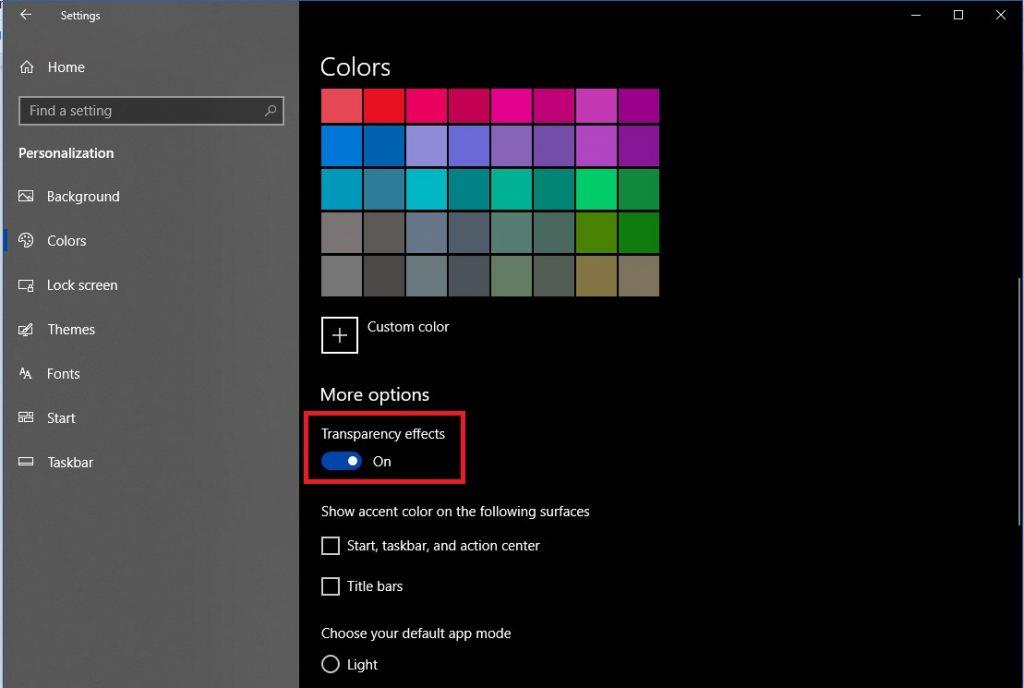
När du är klar kommer du inte att se flytande designeffekter på Windows 10-dator. Om du någonsin vill aktivera flytande designeffekter kan du växla växlingsknappen till höger sida.
Vilken skillnad gör det när flytande design är inaktiverat?
När du stänger av Transparenta effekter för att inaktivera uppdateringen Fluent Design, tar du bort allt det snygga i Windows 10. Men om du tittar på den positiva aspekten av den flytande designen kommer du att få veta att du sparar CPU-resurser och även batteriet om du använder en bärbar dator. Men att växla växlingsknappen till vänster garanterar inte att alla flytande designändringar är inaktiverade, men det gör att de synliga försvinner.
Läs också:-
Hur hittar man vem som stjäl ditt Wi-Fi? Hur man upptäcker om någon stjäl ditt Wi-Fi. I den här guiden förklarar vi hur du identifierar om din...
Vad tycker du om Fluent Design i Windows 10? Gillar du det? Du kan uttrycka dina tankar i kommentarsfältet nedan.
Vill du automatisera alla dina personliga och professionella uppgifter på en Windows 11-dator? Lär dig här hur du skapar uppgifter i Windows Task Scheduler.
Ta reda på hur du fixar felkod 0x80070070 på Windows 11, som ofta dyker upp när du försöker installera en ny Windows-uppdatering.
Vad gör du när Windows 11-datorns tid mystiskt inte visar den tid den ska? Prova dessa lösningar.
Ta reda på vad du ska göra om Windows Phone Link inte fungerar, med en steg-för-steg lista med lösningar för att hjälpa dig att återansluta din telefon till din dator.
Att hantera flera e-postinkorgar kan vara en utmaning, särskilt om viktiga e-postmeddelanden hamnar i båda. Många människor står inför detta problem när de har öppnat Microsoft Outlook och Gmail-konton. Med dessa enkla steg lär du dig hur du synkroniserar Microsoft Outlook med Gmail på PC och Apple Mac-enheter.
Upptäck skillnaden mellan Windows 11 Home och Pro i ett kortfattat format i denna artikel och välj rätt Windows 11-utgåva.
Behöver du skriva ut på en nätverksansluten skrivare på kontoret eller ett annat rum hemma? Hitta här hur du lägger till en skrivare via IP-adress i Windows 11.
Om du ser felet Windows Online Troubleshooting Service Is Disabled när du använder någon Windows felsökare, läs den här artikeln nu!
Lär dig hur du rullar tillbaka Windows 11 24H2-uppdateringen om du har haft problem med denna version av Microsofts operativsystem.
Denna handledning visar hur du ändrar inställningarna för UAC i Microsoft Windows.







